Créer un modèle 3D de base
Cet article montre comment utiliser l’éditeur de modèle pour créer un modèle 3D de base. Les activités suivantes sont décrites :
Ajout d’objets à une scène
Sélection des faces et des arêtes
Translation des sélections
Utilisation des outils Subdiviser la face et Extruder la face
Utilisation de la commande Effectuer une triangulation
Créer un modèle 3D de base
Vous pouvez utiliser l’éditeur de modèle pour créer et modifier des modèles et des scènes 3D pour votre jeu ou votre application. Les étapes suivantes indiquent comment utiliser l’éditeur de modèle pour créer un modèle 3D simplifié d’une maison. Un modèle simplifié peut être utilisé comme un substitut pour des ressources artistiques finales qui ne sont pas encore créées, comme un maillage pour la détection de collision ou comme un modèle de bas niveau de détail à utiliser lorsque l'objet qu'il représente est trop loin pour bénéficier d'un rendu plus détaillé.
Lorsque vous avez terminé, le modèle doit se présenter comme suit :
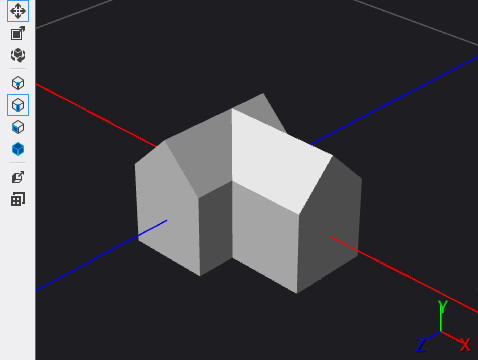
Avant de commencer, assurez-vous que la fenêtre Propriétés et la Boîte à outils sont affichées.
Pour créer un modèle 3D simplifié d’une maison
Créez un modèle 3D avec lequel travailler. Pour plus d’informations sur l’ajout d’un modèle à votre projet, consultez la section Getting Started (Prise en main) de l’article Model Editor (Éditeur de modèle).
Ajoutez un cube à la scène. Dans la fenêtre Boîte à outils, sous Formes, sélectionnez Cube, puis faites glisser cette option vers l’aire de conception.
Passez à la sélection des faces. Dans la barre d’outils de l’éditeur de modèle, choisissez Sélectionner la face.
Subdivisez le haut du cube. En mode de sélection de face, sélectionnez le cube une fois pour l'activer pour la sélection, puis choisissez le haut du cube pour sélectionner la face supérieure. Dans la barre d’outils de l’éditeur de modèle, choisissez Subdiviser la face. De nouveaux sommets sont ajoutés en haut du cube qui le fractionnent en quatre partitions de même taille.
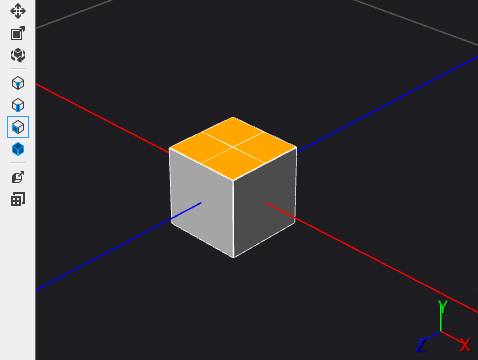
Extrudez deux côtés adjacents du cube, par exemple, les côtés avant et droit du cube. En mode de sélection de face, sélectionnez le cube une fois pour l'activer pour la sélection, puis choisissez un côté du cube. Maintenez enfoncée la touche Ctrl, choisissez un autre côté du cube adjacent au côté que vous avez sélectionné en premier, puis choisissez Extruder la face dans la barre d’outils de l’éditeur de modèle.
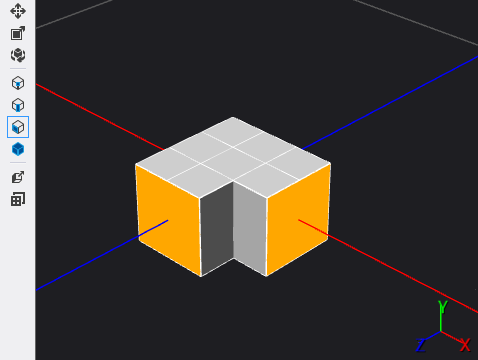
Étendez une des extrusions. Choisissez l’une des faces que vous venez d’extruder, puis, dans la barre d’outils de l’éditeur de modèle, choisissez l’outil Translater et déplacez le manipulateur de translation dans la même direction que l’extrusion.
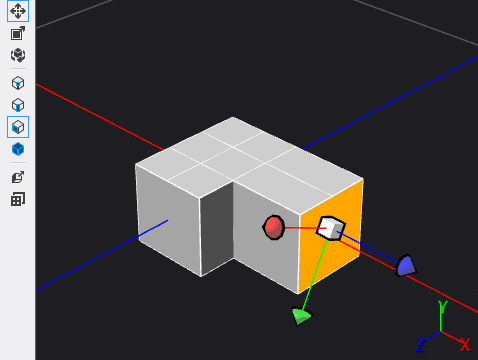
Effectuez une triangulation du modèle. Dans la barre d’outils de l’éditeur de modèle, choisissez Avancé>Outils>Effectuer une triangulation.
Créez le toit de la maison. Passez en mode de sélection d’arête en choisissant Sélectionner le bord dans la barre d’outils de l’éditeur de modèle, puis choisissez le cube pour l’activer. Maintenez enfoncée la touche Ctrl tout en sélectionnant les arêtes illustrées ici :
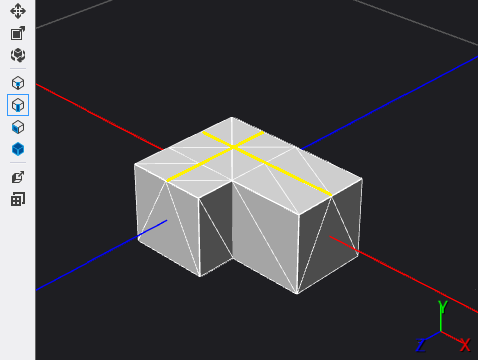
Lorsque les bords sont sélectionnés, dans la barre d’outils de l’éditeur de modèle, choisissez l’outil Translater, puis déplacez le manipulateur de translation au-dessus pour créer le toit de la maison.
Le modèle de maison simplifié est terminé. Voici à nouveau le modèle final, avec l'ombrage constant appliqué :
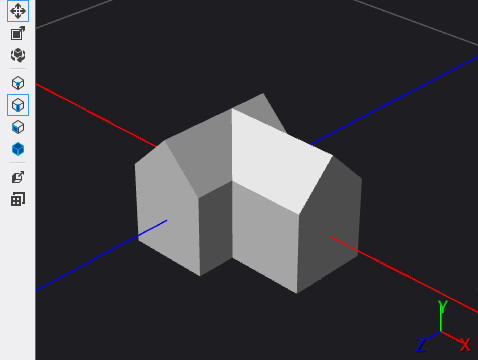
Ensuite, vous pouvez appliquer un nuanceur à ce modèle 3D. Pour plus d’informations, consultez Guide pratique pour appliquer un nuanceur à un modèle 3D.